 |
 |
|
||
 |
||||
Poster Printing (Impresión de Póster) (solo para Windows)
La Poster Printing (Impresión de Póster) le permite imprimir imágenes en tamaño póster ampliando una página para que ocupe varias hojas de papel.
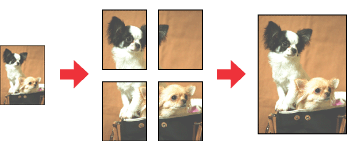
 Nota:
Nota:|
Esta opción no está disponible para Mac OS X .
|
Ajustes de la impresora
 |
Acceda a los ajustes de la impresora.
|
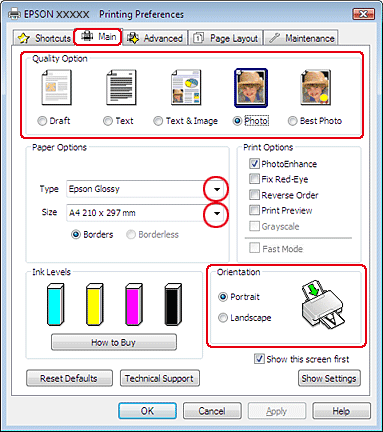
 |
Haga clic en la pestaña Main (Principal) y a continuación seleccione uno de los ajustes de Quality Option (Opción de Calidad) siguientes:
|
Draft (Borrador) para borradores con calidad de impresión baja
Text (Texto) para documentos que sólo contengan texto
Text & Image (Texto e Imagen) para documentos de texto e imágenes de mayor calidad
Photo (Foto) para una calidad buena y una velocidad alta
Best Photo (Foto Superior) para la mejor calidad de impresión
 |
Seleccione el ajuste de Type (Tipo) apropiado.
|
 |
Seleccione el ajuste de Size (Tamaño) apropiado.
|
 |
Seleccione Portrait (Vertical) o Landscape (Paisaje) para modificar la orientación de su impresión.
|
 |
Haga clic en la pestaña Page Layout (Composición), seleccione Multi-Page (Multi páginas) y, a continuación, Poster Printing (Impresión de Póster). Haga clic en la flecha hacia arriba o hacia abajo para seleccionar 2x1, 2x2, 3x3 o 4x4.
|
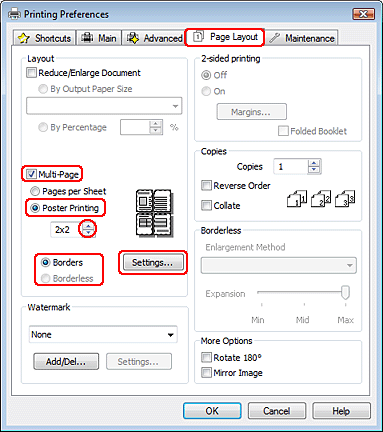
 |
Seleccione Borders (Márgenes) o Borderless (Sin márgenes) de acuerdo con la tabla siguiente.
|
|
Borders (Márgenes)
|
Imprime paneles con márgenes para cortar y superponer.
|
|
Borderless (Sin márgenes)
|
Le permite crear pósteres sin cortar los márgenes ni superponer los paneles.
|
Si desea controlar la cantidad de la imagen que se sobresale por los bordes del papel, haga clic en la pestaña Page Layout (Composición), seleccione Auto Expand (Auto Ampliación) con Enlargement Method (Método de ampliación) y a continuación ajuste el control deslizante Expansion (Expansión).
 |
Para ajustar la forma de impresión del póster, haga clic en Settings (Ajustes). La ventana Poster Settings (Ajustes del Póster) se abrirá.
|
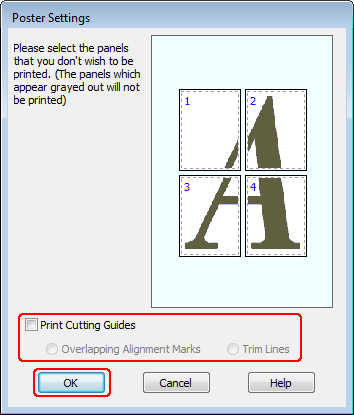
 |
Realice los siguientes ajustes:
|
|
Print Cutting Guides (Imprimir Líneas de Corte)
|
Imprime líneas de guía para cortar.
|
|
Overlapping Alignment Marks (Superposición de Marcas de Alineación)
|
Superpone ligeramente los paneles e imprime los marcadores de alineación para que los paneles puedan alinearse de manera más precisa.
|
|
Trim Lines (Líneas de Recorte)
|
Imprime líneas de borde en los paneles como guía para cortar las páginas.
|
 Nota:
Nota:|
Si selecciona Borderless (Sin márgenes) en el paso 7, en la ventana aparece el mensaje: "The poster prints will be borderless. (El póster se imprimirá sin márgenes.)" y los ajustes de la tabla anterior no están disponibles.
Si desea imprimir sólo algunos de los paneles y no todo el póster, haga clic en los paneles que no desee imprimir.
|
 |
Haga clic en OK (Aceptar) para cerrar la ventana Poster Settings (Ajustes del Póster).
|
Cuando haya terminado los pasos anteriores, realice una impresión de prueba y examine los resultados antes de imprimir un trabajo completo. A continuación, siga las instrucciones.
Crear un póster a partir de impresiones
A continuación encontrará un ejemplo sobre cómo crear un póster seleccionando 2x2 en impresión de póster y Overlapping Alignment Marks (Superposición de Marcas de Alineación) como Print Cutting Guides (Imprimir Líneas de Corte).
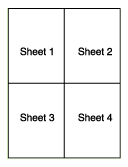
 |
Corte el margen de la hoja 1 por una línea vertical que pase por el centro de las cruces superior e inferior:
|
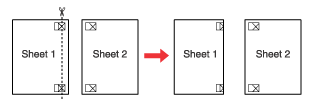
 |
Coloque el extremo de la hoja 1 sobre la hoja 2 y alinee las cruces. Pegue las dos hojas temporalmente por el reverso:
|
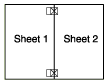
 |
Corte las hojas pegadas en dos por una línea vertical que pase por las marcas de alineación (esta vez se trata de la línea situada a la izquierda de las cruces):
|
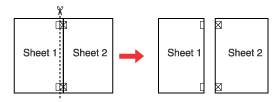
 |
Alinee los extremos del papel ayudándose de los marcadores de alineación y péguelos con cinta adhesiva por el reverso:
|
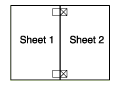
 |
Repita los pasos del 1 al 4 para pegar las hojas 3 y 4.
|
 |
Repita los pasos del 1 al 4 para pegar los extremos superior e inferior del papel:
|
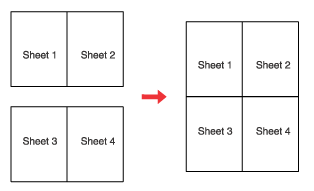
 |
Corte los márgenes restantes.
|
